
Mục lục:
- Tác giả John Day [email protected].
- Public 2024-01-30 13:32.
- Sửa đổi lần cuối 2025-01-23 15:15.

Nhiều người đã gặp vấn đề với việc tìm ra cách tạo thụt lề bị treo trên iPad với cách thức khó hiểu mà bạn thực hiện. Các bước này sẽ hướng dẫn bạn qua quá trình thực hiện như thế nào để hoàn thành trang trích dẫn công việc đó trên bài luận của bạn.
Bước 1:
Tải ứng dụng Google Tài liệu xuống iPad của bạn nếu bạn chưa có rồi mở ứng dụng.
Bước 2:

Trong tài liệu mà bạn đang đặt trích dẫn, hãy đặt con trỏ vào vị trí bạn định đặt trích dẫn đó.
Bước 3:

Thêm trích dẫn của bạn mà bạn đã tìm thấy trước đó, sao chép và dán nó vào Google Tài liệu của bạn.
Bước 4:

Đánh dấu trích dẫn bạn đã đặt.
Bước 5:

Nhấn vào “A” ở góc trên cùng bên phải của ứng dụng.
Bước 6:

Khi các tùy chọn bật lên, bạn sẽ muốn nhấn vào tùy chọn “đoạn văn”.
Bước 7:

Nếu khoảng cách dòng của bạn cho biết 1,5, là mặc định, bạn sẽ muốn nhấn vào mũi tên lên cho đến khi nó đọc 2,0 để trích dẫn của bạn được giãn cách đôi.
Bước 8:
Để thoát khỏi menu tùy chọn này, chỉ cần nhấn vào giữa màn hình.
Bước 9:
Nhấn vào sau chữ cái cuối cùng trong dòng đầu tiên của trích dẫn và nhấn nút “quay lại” trên bàn phím của bạn. Thao tác này sẽ tự động đưa con trỏ của bạn đến đầu dòng thứ hai của trích dẫn.
Bước 10:
Nhấn vào “A” một lần nữa ở góc trên cùng bên phải của màn hình.
Bước 11:

Trong các tùy chọn đoạn văn, bây giờ bạn sẽ nhấn nút thụt lề bên phải.
Bước 12:

Bây giờ bạn sẽ có một dấu cách kép treo trích dẫn thụt vào. Một lần nữa, để đóng các tùy chọn đoạn văn, hãy nhấn vào giữa màn hình.
Đề xuất:
Cách tạo bộ ghi dữ liệu thời gian thực về độ ẩm và nhiệt độ với Arduino UNO và thẻ nhớ SD. DHT11 Mô phỏng ghi dữ liệu trong Proteus: 5 bước

Cách tạo bộ ghi dữ liệu thời gian thực về độ ẩm và nhiệt độ bằng Arduino UNO và thẻ nhớ SD. DHT11 Data-logger Simulation in Proteus: Giới thiệu: xin chào, đây là Liono Maker, đây là liên kết YouTube. Chúng tôi đang thực hiện một dự án sáng tạo với Arduino và làm việc trên các hệ thống nhúng.Data-Logger: Một trình ghi dữ liệu (cũng là trình ghi dữ liệu hoặc trình ghi dữ liệu) là một thiết bị điện tử ghi lại dữ liệu theo thời gian
GPS Car Tracker Với Thông báo SMS và Tải lên Dữ liệu Thingspeak, Dựa trên Arduino, Tự động hóa tại nhà: 5 bước (có Hình ảnh)

Công cụ theo dõi ô tô GPS với Thông báo SMS và Tải lên dữ liệu Thingspeak, Dựa trên Arduino, Tự động hóa tại nhà: Tôi đã tạo công cụ theo dõi GPS này vào năm ngoái và vì nó hoạt động tốt nên tôi đã xuất bản nó ngay bây giờ trên Có thể hướng dẫn. Nó được kết nối với các phụ kiện cắm trong cốp xe của tôi. Bộ theo dõi GPS tải lên vị trí xe, tốc độ, hướng và nhiệt độ đo được thông qua dữ liệu di động
Cách tìm nạp dữ liệu từ cơ sở dữ liệu Firebase trên NodeMCU: 7 bước

Cách tìm nạp dữ liệu từ cơ sở dữ liệu Firebase trên NodeMCU: Đối với hướng dẫn này, chúng tôi sẽ tìm nạp dữ liệu từ cơ sở dữ liệu trong Google Firebase và tìm nạp nó bằng NodeMCU để phân tích cú pháp thêm. tài khoản để tạo cơ sở dữ liệu Firebase. 3) Tải xuống
Cách tải lên và đổi tên tài liệu trong thư viện SharePoint Office 365: 8 bước

Cách Tải lên và Đổi tên Tài liệu trong Thư viện Office 365 SharePoint: Trong phần hướng dẫn này, bạn sẽ học cách tải lên và đổi tên tài liệu trong thư viện Office 365 SharePoint. Hướng dẫn này được tạo riêng cho nơi làm việc của tôi nhưng nó có thể dễ dàng chuyển sang các doanh nghiệp khác cho bất kỳ ai sử dụng
Cách tạo tài liệu Google: 8 bước
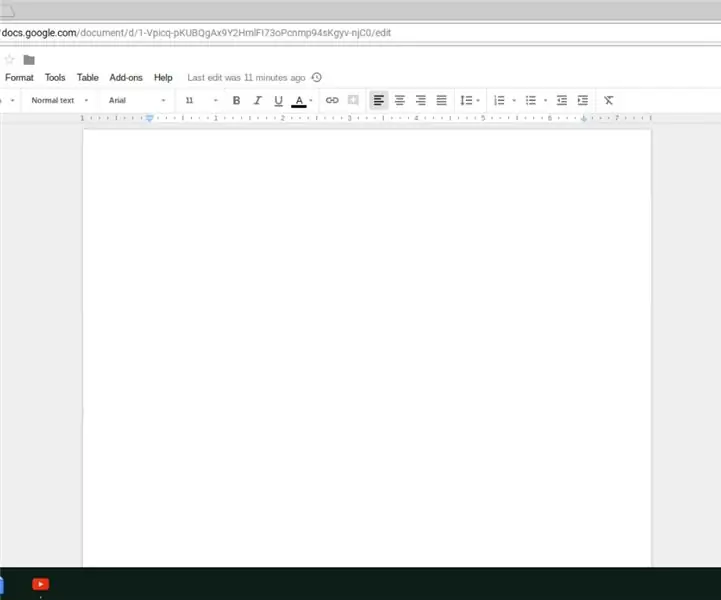
Cách tạo tài liệu Google: Bởi Alex Grace và Zach TanenbaumGiới thiệuTrong tài liệu hướng dẫn này, chúng tôi sẽ hướng dẫn bạn cách tạo tài liệu google. Google Documents là tài liệu đa năng có thể được sử dụng cho hầu hết mọi loại văn bản. Chúng tôi sẽ hướng dẫn bạn cách tạo một tài liệu
